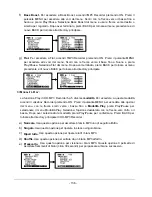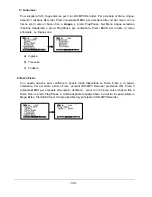- 144 -
http://www.musicmatch.com/get_music/.
Installazione del Software MusicMatch™
1. Inserisci il CD del software fornito con la confezione nel vostro lettore CDROM.
2. Attendete l’avvio del setup.
3. Fate clic su MusicMatch Italiano per installare MusicMatch, poi fate clic su OK.
4. Segui le istruzioni visualizzuate sullo schermo per completare l'installazione e riavvia il
computer.
Impostare MusicMatch™ come Lettore di MP3 predefinito
1. Lancia il software MusicMatch
2. Scegli Impostazioni dal Menu Opzioni del programma, in alto a sinistra di MusicMatch.
3. Da Impostazioni Generali, seleziona File MP3 sotto Usa MusicMatch come lettore predefinito
Nota bene: Per ulteriore assistenza consulta il Menu Aiuto, oppure il sito www.musicmatch.com
7 - I
NSTALLAZIONE DEL
D
RIVER
USB
E DEL
S
OFTWARE
M
USIC
M
ATCH
™
SU
M
AC
Connettere il Jukebox Recorder a Mac & Caricare Brani MP3
Installazione del Driver USB su MAC
•
Accendi il computer e attendi che la procedura di avvio sia terminata.
•
Collega con cautela un'estremità del cavo USB al Jukebox Recorder.
•
Accendi il Jukebox Recorder. Il trasformatore ARCHOS può essere necessario se
l'alimentazione delle batterie non è sufficiente.
•
Collega l'altra estremità del cavo USB a un porta USB libera del computer.
•
Inserisci il CD di Software fornito con Jukebox nel lettore CDROM.
•
Fai doppio clic sul Cd di Software sul desktop del computer.
•
Fai doppio clic su USB Installation\Mac OS 9x\Install Cypress MSC Driver o Installation\Mac OS
X\Cypress USB Storage.
•
Segui le istruzioni visualizzate sullo schermo, poi riavvia il computer.
•
L'icona del nuovo disco fisso appare sul desktop.
•
Sposta e trascina brani di MP3 al Drive del Jukebox Recorder.
•
Disconnetti entrambe le estremità del cavo USB e ascolta i tuoi MP3.